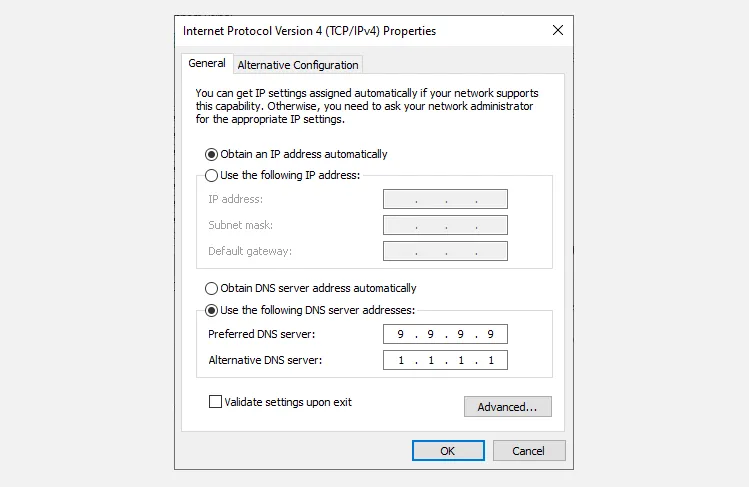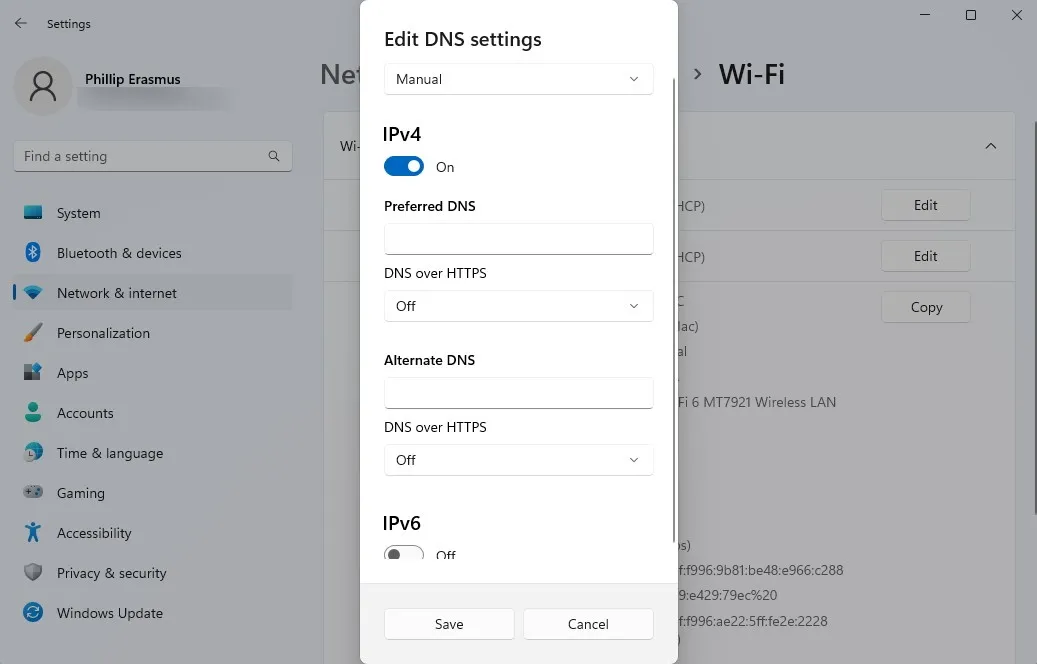إذا كنت تشعر ببطء الإنترنت أو أن التخزين المؤقت يثير غضبك، فقد لا تكون المشكلة في سرعة الاتصال لديك، بل قد تكون في نظام أسماء النطاقات (DNS) الخاص بك.
يستخدم معظم الأشخاص خوادم DNS الافتراضية لمزود خدمة الإنترنت الخاص بهم، ولكن غالبًا ما تكون هذه الخوادم أبطأ وأقل خصوصية وأقل موثوقية من البدائل. ومع ذلك، هناك بعض الحيل والنصائح المفيدة التي يمكنك استخدامها لتسريع اتصالك. تحسين DNS يعتبر من أهم خطوات تسريع الإنترنت.
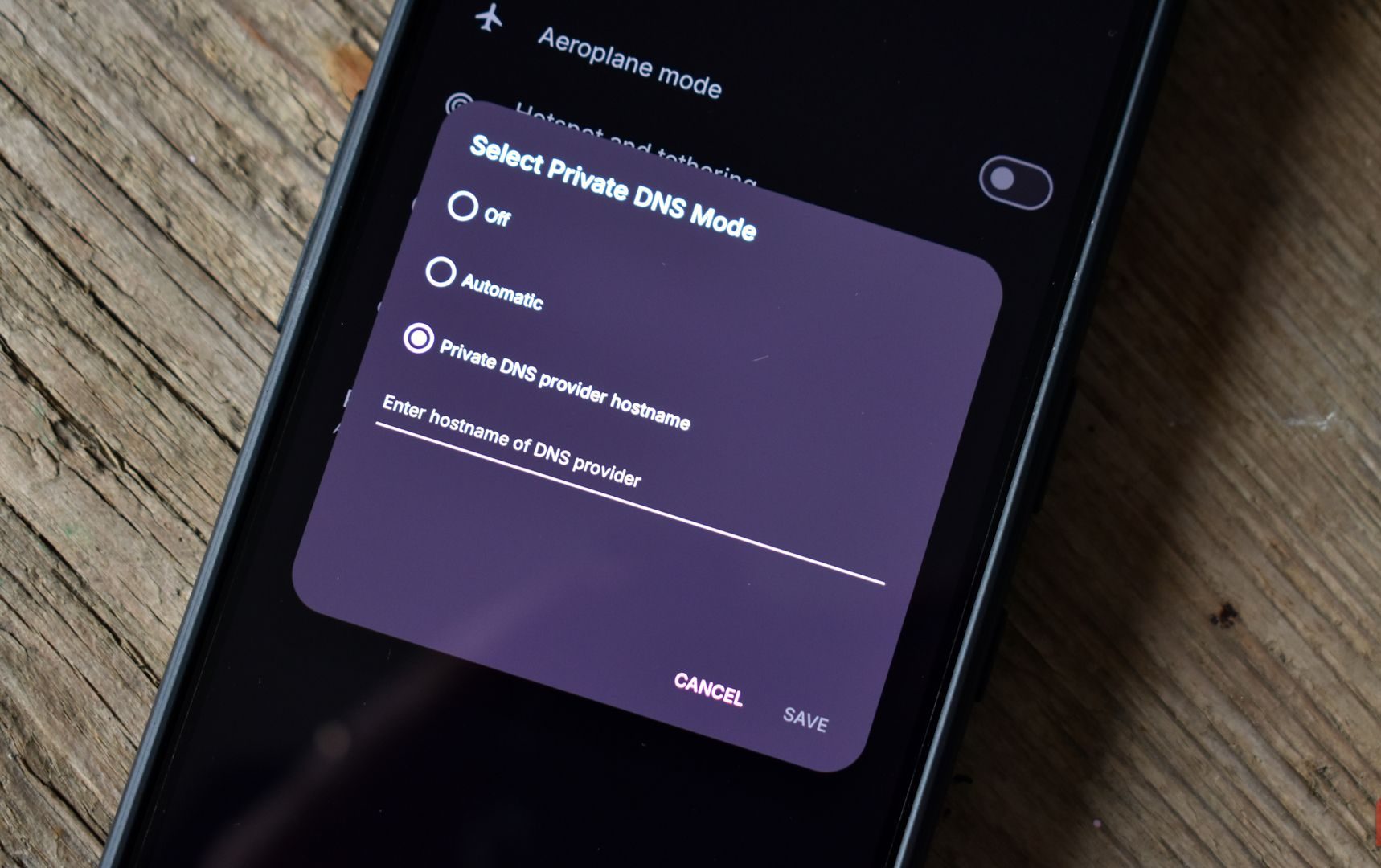
روابط سريعة
5. تغيير مزود خدمة نظام أسماء النطاقات (DNS)
إحدى الحيل الأبسط والأكثر فعالية هي التحويل من خوادم DNS الافتراضية لمزود خدمة الإنترنت (ISP) إلى مزود خدمة تابع لجهة خارجية. العديد من البدائل أسرع وأكثر أمانًا:
- Cloudflare DNS: 1.1.1.1 و 1.0.0.1 (سريع، يركز على الخصوصية)
- Google DNS: 8.8.8.8 و 8.8.4.4 (موثوق، مدعوم جيدًا)
- Quad9: 9.9.9.9 و 149.112.112.112 (سريع، أمان قوي، يركز على الخصوصية)
- OpenDNS: 208.67.222.222 و 208.67.220.220 (يضيف تصفية محتوى اختيارية وميزات أمان)
يمكنك إجراء هذا التغيير بإحدى طريقتين:
- جهاز التوجيه (Router): يطبق إعدادات DNS الجديدة على كل جهاز متصل بشبكتك المنزلية. إنها الطريقة الأكثر فعالية لتغيير DNS لجميع أفراد أسرتك.
- الأجهزة الفردية: إذا كان جهاز التوجيه الخاص بك لا يسمح بتغييرات DNS (مثل العديد من البوابات التي يوفرها مزود خدمة الإنترنت)، فلا يزال بإمكانك تغيير إعدادات DNS على جهاز الكمبيوتر أو الهاتف أو الجهاز اللوحي.
يمكن لهذا التغيير الصغير أن يقلل الوقت المستغرق لتحميل مواقع الويب والتطبيقات، خاصةً إذا كان DNS الحالي لديك ضعيف الأداء.
4. تفعيل نظام أسماء النطاقات عبر HTTPS أو (DoH)
تغيير خادم DNS الخاص بك يمكن أن يسرع الأمور، ولكن تشفير حركة مرور DNS يضيف طبقة أخرى من الفائدة: الخصوصية. يتم إرسال استعلامات DNS التقليدية في نص عادي، مما يعني أن مزود خدمة الإنترنت الخاص بك أو أي شخص آخر على الشبكة يمكنه رؤية مواقع الويب التي تحاول الوصول إليها.
يقوم نظام أسماء النطاقات عبر HTTPS أو (DoH) بتشفير هذه الاستعلامات، وحماية عادات التصفح الخاصة بك من التطفل. يعتبر تفعيل DNS over HTTPS أو ما يعرف بـ DoH خطوة هامة لتعزيز خصوصيتك على الإنترنت.
- تدعم معظم المتصفحات الحديثة مثل Firefox و Chrome و Edge نظام DoH.
- تدعم العديد من أنظمة التشغيل، مثل Windows 11، وبعض أجهزة التوجيه نظام DoH.
- يدعم Cloudflare و Google وموفرو DNS الآخرون نظام DNS المشفر افتراضيًا.
عادةً ما يكون تشغيل هذه الميزة مجرد تبديل إعداد في متصفحك أو إعدادات الشبكة لنظام التشغيل. على سبيل المثال، يمكنك بسهولة تمكين DNS عبر HTTPS في نظام التشغيل Windows 11 ببضع نقرات فقط. كما ذكر أعلاه، إذا كان نظام التشغيل الخاص بك لا يدعم نظام DoH الأصلي، فيمكنك استخدام أحد موفري DNS البديلين بدلاً من ذلك، لأنهم عادةً ما يقومون بتشفير استعلامات DNS الخاصة بك. تفعيل DoH يمثل جزءًا أساسيًا من تأمين اتصالك بالإنترنت.
3. استخدام خادم DNS أسرع حسب مكان تواجدك
ليست كل مزودات خدمة DNS متساوية في كل مكان. اعتمادًا على مسار التوجيه، وحِمل الخادم، والموقع الجغرافي، قد يكون بعضها أسرع أو أكثر موثوقية في منطقتك. للعثور على الخيار الأفضل لمنطقتك، يمكنك استخدام أدوات مجانية لقياس أداء DNS. يتيح لك ذلك تحسين سرعة الإنترنت لديك بشكل ملحوظ.
- DNS Speed Test Benchmark: أداة اختبار DNS سهلة الاستخدام عبر الإنترنت تعرض أسرع سرعات DNS لموقعك المحدد. بمجرد تشغيل الاختبار، اضغط على أيقونة الحافظة لنسخ معلومات DNS الخاصة بالخادم الأسرع لسهولة الاستخدام!
- DNSPerf: موقع مقارنة قائم على الويب يعرض أداء DNS العالمي والإقليمي.
بعد تحديد أسرع DNS لمنطقتك، يمكنك التبديل إليه يدويًا للحصول على تحسن ملحوظ في استجابة مواقع الويب والتطبيقات. لاحظ أن هناك أدوات لسطح المكتب وأدوات سطر الأوامر مثل NameBench، NAMEinator، و GRC’s DNS Benchmark، ولكن مدققي DNS عبر الإنترنت هذين عادة ما يكونان مفيدين ودقيقين بما يكفي لمعرفة مزود DNS الأسرع لديك. استخدام خادم DNS مخصص يمكن أن يحسن تجربة المستخدم بشكل كبير.
2. تغيير إعدادات نظام أسماء النطاقات (DNS) يدويًا على أجهزة البث، ووحدات تحكم الألعاب، وأجهزة التلفزيون الذكية، والمزيد
إذا كنت تستخدم أجهزة مثل Roku أو Fire TV أو أجهزة التلفزيون الذكية ولا يمكنك تغيير إعدادات نظام أسماء النطاقات (DNS) على مستوى جهاز التوجيه (بسبب بوابة مزود خدمة الإنترنت المؤمنة مثل تلك الخاصة بشركة AT&T)، فيمكنك ضبط نظام أسماء النطاقات (DNS) يدويًا على كل جهاز.
تسمح لك معظم أجهزة البث ووحدات تحكم الألعاب بتعيين عنوان IP ثابت وإدخال خوادم نظام أسماء النطاقات (DNS) يدويًا. يمكن أن يساعد ذلك في تقليل التخزين المؤقت وتسريع أوقات تحميل التطبيقات، خاصةً لبث الفيديو عالي معدل البت.
يتطلب الأمر مزيدًا من العمل اليدوي، ولكنه يستحق ذلك إذا كنت تقوم بالكثير من البث ولا يمكنك تعديل إعدادات جهاز التوجيه الخاص بشبكتك. لا يمكنني تقديم خطوات محددة لتغيير نظام أسماء النطاقات (DNS) على كل جهاز هنا، ولكن البحث البسيط على الإنترنت عن “[اسم الجهاز] تغيير إعدادات DNS” يجب أن يساعدك في العثور على ما تحتاجه. على سبيل المثال، ابحث عن “تغيير إعدادات DNS في تلفزيون Samsung الذكي”.
1. تحديث ذاكرة التخزين المؤقت لنظام أسماء النطاقات (DNS Cache)
في بعض الأحيان، يقوم جهاز الكمبيوتر أو الجهاز المحمول بتخزين معلومات نظام أسماء النطاقات (DNS) قديمة أو غير صحيحة، مما قد يؤدي إلى بطء تحميل المواقع أو ظهور أخطاء. إن تحديث ذاكرة التخزين المؤقت لنظام أسماء النطاقات (DNS) يجبر النظام على إعادة الاستعلام من خادم نظام أسماء النطاقات (DNS)، وغالبًا ما يحل مشكلات الاتصال الغريبة. يعتبر تحديث DNS Cache خطوة أساسية لتحسين أداء الشبكة وحل مشكلات الاتصال الشائعة.
- Windows:
- افتح موجه الأوامر (Command Prompt) كمسؤول.
- اكتب
ipconfig /flushdnsواضغط على Enter.
- macOS:
- افتح تطبيق Terminal.
- اكتب
sudo dscacheutil -flushcache; sudo killall -HUP mDNSResponderواضغط على Enter.
هذا الإجراء لا يغير إعدادات نظام أسماء النطاقات (DNS) الخاصة بك، ولكنه يمكن أن يساعد في إصلاح المشكلات التي تسببها بيانات نظام أسماء النطاقات (DNS) القديمة. يمكنك أيضًا عرض وتحديث ذاكرة التخزين المؤقت لنظام أسماء النطاقات (DNS Cache) على نظام Linux، على الرغم من أن العملية تختلف اعتمادًا على توزيعة Linux الخاصة بك.
لست بحاجة إلى أن تكون خبيرًا في الشبكات للاستفادة من هذه التعديلات في نظام أسماء النطاقات (DNS). إن إجراء بسيط مثل التبديل من نظام أسماء النطاقات (DNS) الافتراضي لمزود خدمة الإنترنت (ISP) الخاص بك إلى Cloudflare أو Google يمكن أن يؤدي إلى أوقات تحميل أسرع وتقليل التخزين المؤقت وحتى تحسين الخصوصية. هذه التغييرات الصغيرة يمكن أن تحدث فرقًا كبيرًا في تجربة تصفح الإنترنت الخاصة بك.